X
Questo articolo è stato scritto in collaborazione con il nostro team di editor e ricercatori esperti che ne hanno approvato accuratezza ed esaustività.
Il Content Management Team di wikiHow controlla con cura il lavoro dello staff di redattori per assicurarsi che ogni articolo incontri i nostri standard di qualità.
Questo articolo è stato visualizzato 3 204 volte
Questo articolo mostra come disabilitare l'utilizzo della rete cellulare 4G o LTE su un iPhone in modo che possa accedere a quella 3G. Prosegui nella lettura per scoprire come fare.
Passaggi
Metodo 1
Metodo 1 di 2:
Abilitare l'Accesso alla Rete 3G su un iPhone che Supporta il Voice Over LTE
-
1Avvia l'app Impostazioni dell'iPhone. È caratterizzata da un'icona grigia a forma di ingranaggio (⚙️) posta all'interno della schermata Home.
-
2Scegli l'opzione Cellulare. È situata nella parte superiore del menu ed è caratterizzata da un'icona quadrata di colore verde con all'interno un antenna radio di colore bianco.
-
3Tocca la voce Opzioni dati cellulare. È posizionata nella parte superiore dello schermo all'interno della prima sezione di opzioni.
-
4Seleziona l'opzione Abilita LTE. È la prima voce del menu apparso.
-
5Scegli la voce No. È la prima opzione del menu. In questo modo l'iPhone veicolerà i dati e la voce utilizzando la rete 3G o quella più lenta presente nell'area.
- Se hai scelto l'opzione Solo dati, l'iPhone utilizzerà la rete LTE per la connessione dati e per accedere a internet, mentre per le chiamate vocali utilizzerà la rete 3G o una di quelle presenti nell'area.
- Se hai selezionato l'opzione Voce e dati, l'iPhone utilizzerà la rete LTE più veloce disponibile per veicolare sia i dati sia la voce. La rete LTE è in grado di migliorare la qualità della trasmissione dati e di quella voce tramite cellulari.
Pubblicità
Metodo 2
Metodo 2 di 2:
Abilitare l'Accesso alla Rete 3G su un iPhone che Non Supporta il Voice Over LTE
-
1Avvia l'app Impostazioni dell'iPhone. È caratterizzata da un'icona grigia a forma di ingranaggio (⚙️) posta all'interno della schermata Home.
-
2Scegli l'opzione Cellulare. È situata nella parte superiore del menu ed è caratterizzata da un'icona quadrata di colore verde con all'interno un antenna radio di colore bianco.
-
3Tocca la voce Opzioni dati cellulare. È posizionata nella parte superiore dello schermo all'interno della prima sezione di opzioni.
-
4Seleziona l'opzione Voce e dati. È la prima voce del menu apparso.
-
5Scegli la voce 3G. Si tratta della seconda opzione a disposizione all'interno del menu apparso. Adesso l'iPhone, dove disponibile, sarà in grado di veicolare il traffico dati e quello voce utilizzando la rete cellulare 3G.
- Se hai scelto l'opzione 2G, dove disponibile, l'iPhone sarà in grado di veicolare il traffico dati e quello voce utilizzando la rete cellulare 2G.
- Se scegli la voce LTE, dove disponibile, l'iPhone sarà in grado di veicolare il traffico dati utilizzando le reti più veloci che rispondono allo standard LTE (per esempio 4G).[1]
Pubblicità
Riferimenti
Informazioni su questo wikiHow
Pubblicità
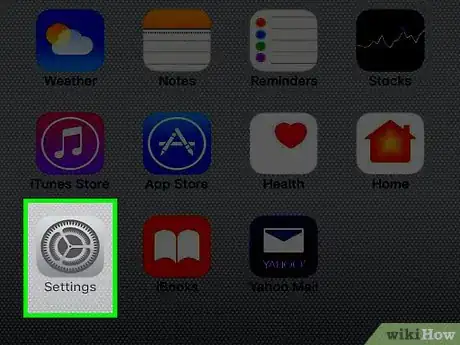
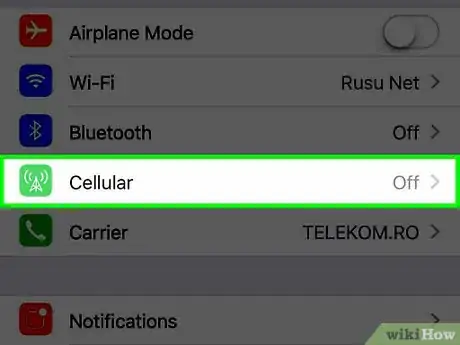
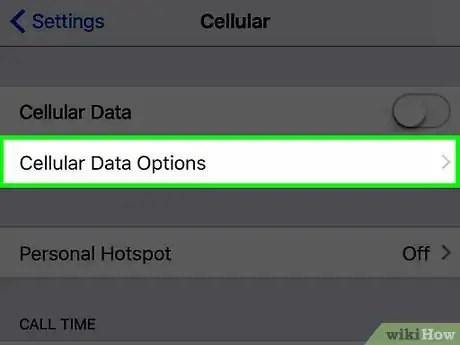
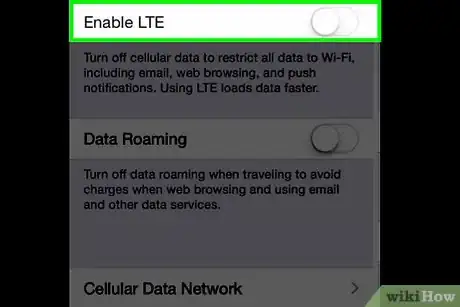
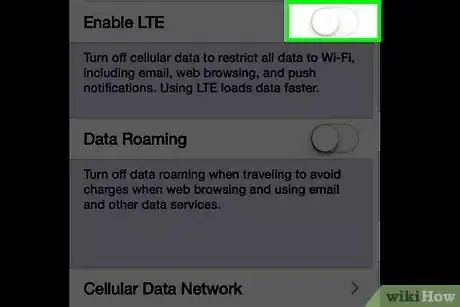
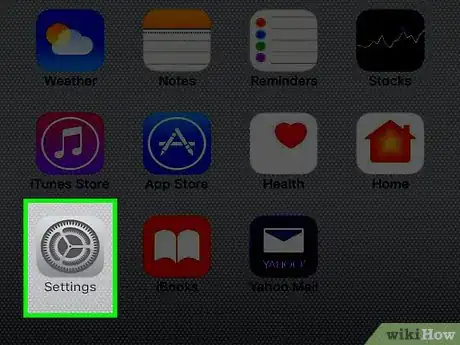
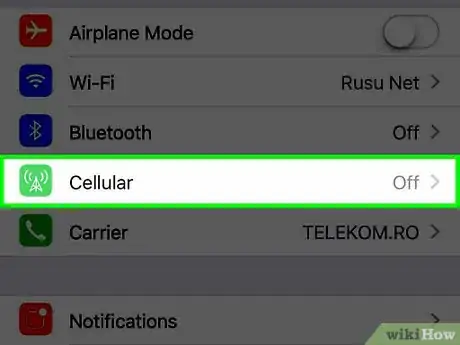

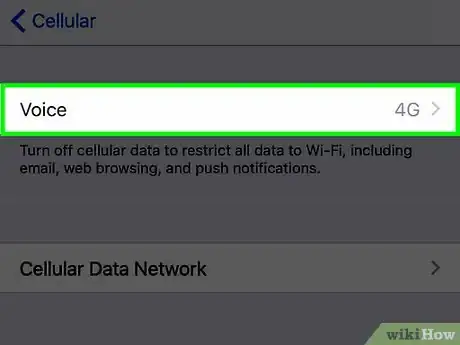
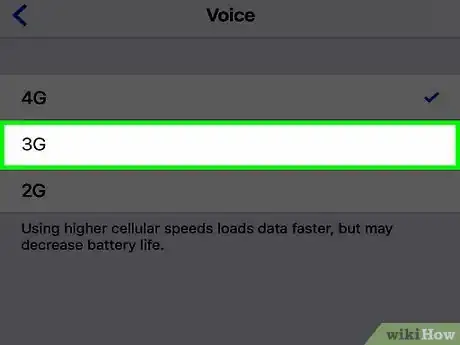



















Il Content Management Team di wikiHow controlla con cura il lavoro dello staff di redattori per assicurarsi che ogni articolo incontri i nostri standard di qualità. Questo articolo è stato visualizzato 3 204 volte